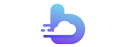方法一:sPT最优选-有趣的知识分享平台!
1、进入win10系统桌面,右键这台电脑打开“管理”项。sPT最优选-有趣的知识分享平台!
sPT最优选-有趣的知识分享平台!

sPT最优选-有趣的知识分享平台!
2、在打开的计算机管理窗口中,点击“服务和应用程序”然后再点击打开“服务”进入下一步操作。如下图所示sPT最优选-有趣的知识分享平台!
sPT最优选-有趣的知识分享平台!

sPT最优选-有趣的知识分享平台!
3、在服务窗口中,找到“Windows Audio”双击打开进入下一步操作。如下图所示sPT最优选-有趣的知识分享平台!
sPT最优选-有趣的知识分享平台!

sPT最优选-有趣的知识分享平台!
4、在Windows Audio的属性窗口中,点击“开启(S)”如下图所示sPT最优选-有趣的知识分享平台!
sPT最优选-有趣的知识分享平台!

sPT最优选-有趣的知识分享平台!
5、还是在Windows Audio的属性窗口中,点击切换到“登录”项,然后修改此账户的密码,任意输入两遍相同的密码即可(如:123456)点击“确定”进入下一步操作。sPT最优选-有趣的知识分享平台!
sPT最优选-有趣的知识分享平台!

sPT最优选-有趣的知识分享平台!
6、进入下一步操作。如下图所示sPT最优选-有趣的知识分享平台!
sPT最优选-有趣的知识分享平台!

sPT最优选-有趣的知识分享平台!
7、在弹出系统提示窗口提示重启服务才可以生效的窗口中,点击“确定”然后手动重启电脑完成操作。如下图所示sPT最优选-有趣的知识分享平台!
sPT最优选-有趣的知识分享平台!

sPT最优选-有趣的知识分享平台!
方法二:sPT最优选-有趣的知识分享平台!
1、如果此问题还是没有得到解决的话,则是系统相关的问题。sPT最优选-有趣的知识分享平台!
2、用户们想要彻底解决此问题的话,可以选择重装系统哦,重装系统就能解决音频未响应的问题。sPT最优选-有趣的知识分享平台!